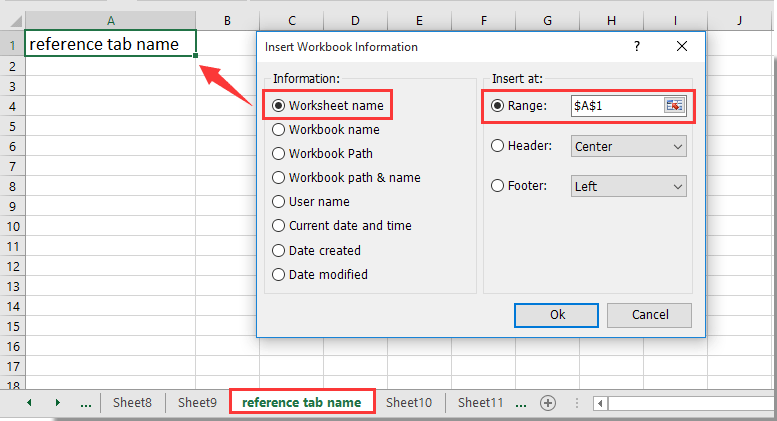Jak odstranit barvu záložek v aplikaci Excel?
Možná jste zvýraznili záložku listu určenou barvou pro vyčištění listu v sešitu. Ale víte, jak odstranit barvu záložky z listu nebo všech listů v aplikaci Excel. Tento článek vám ukáže metody, jak toho dosáhnout.
Odstraňte barvu z karty listu nebo z několika karet listu v aplikaci Excel
Odstraňte všechny barvy záložek s kódem VBA v aplikaci Excel
Snadno vložte název záložky do buňky, záhlaví nebo zápatí v aplikaci Excel
klikněte Enterprise> Cvičebnice > Vložte informace o sešitu, Kutools pro Excel's Vložte informace o sešitu nástroj vám pomůže snadno vložit název aktivní záložky do buňky, záhlaví nebo zápatí v aplikaci Excel, jak je uvedeno níže:
Kutools pro Excel: s více než 200 praktickými doplňky aplikace Excel, můžete vyzkoušet bez omezení do 60 dnů. Stáhněte si a vyzkoušejte zdarma hned teď!
Odstraňte barvu z karty listu nebo z několika karet listu v aplikaci Excel
Ve skutečnosti je snadné odstranit barvu z karty listu nebo z několika karet listu v aplikaci Excel. Postupujte prosím následovně.
1. Vyberte kartu listu s barvou, kterou chcete odebrat, klepněte na ni pravým tlačítkem a vyberte Barva záložky > Bez barvy jak je ukázáno níže.
U více listů je vyberte po jednom podržením Ctrl klíč.

Poté bude barva zadaného listu okamžitě odstraněna z karty listu.
Odstraňte všechny barvy záložek s kódem VBA v aplikaci Excel
Můžete použít kód VBA a odstranit všechny barvy karet najednou v aplikaci Excel.
1. zmáčkni Další + F11 současně otevřete Microsoft Visual Basic pro aplikace okno.
2. V Microsoft Visual Basic pro aplikace okno, klepněte na tlačítko Vložit > Modul. Poté zkopírujte níže uvedený kód VBA do okna kódu.
Kód VBA: Odstraňte všechny barvy záložek v aplikaci Excel
Sub RemoveTabColors()
‘Updated by Extendoffice 20180420
Dim xSheet As Worksheet
For Each xSheet In ActiveWorkbook.Worksheets
xSheet.Tab.ColorIndex = xlColorIndexNone
Next xSheet
End Sub3. zmáčkni F5 klíč ke spuštění kódu.
Poté jsou všechny barvy karet okamžitě odstraněny, jak je znázorněno na obrázku níže.

Související články:
- Jak odkazovat na název karty v buňce v aplikaci Excel?
- Jak vytvořit název záložky listu rovný hodnotě buňky v aplikaci Excel?
Nejlepší nástroje pro produktivitu v kanceláři
Rozšiřte své dovednosti Excel pomocí Kutools pro Excel a zažijte efektivitu jako nikdy předtím. Kutools for Excel nabízí více než 300 pokročilých funkcí pro zvýšení produktivity a úsporu času. Kliknutím sem získáte funkci, kterou nejvíce potřebujete...

Office Tab přináší do Office rozhraní s kartami a usnadňuje vám práci
- Povolte úpravy a čtení na kartách ve Wordu, Excelu, PowerPointu, Publisher, Access, Visio a Project.
- Otevřete a vytvořte více dokumentů na nových kartách ve stejném okně, nikoli v nových oknech.
- Zvyšuje vaši produktivitu o 50%a snižuje stovky kliknutí myší každý den!